Kā televizoram pievienot USB zibatmiņu?

USB diskdziņi ir aizstājuši kompaktdiskus. Tās ir praktiskas un ērti lietojamas ierīces, kas tiek pārdotas plašā klāstā par pieņemamām cenām. Galvenā to izmantošanas iezīme ir tā, ka failus var dzēst un pārrakstīt neierobežotu skaitu reižu. Ir daudz veidu, kā televizoram pievienot USB datu nesēju.

Veidi
Ja jūsu televizoram ir iebūvēts USB savienotājs, tas vienkārši jāievieto attiecīgajā portā, lai pievienotu ārēju atmiņas ierīci. Diemžēl tikai mūsdienu modeļiem ir šāda saskarne. Lai pievienotu USB zibatmiņas disku vai citu ierīci mantotajiem TV uztvērējiem, varat izmantot alternatīvas metodes.


Caur USB izeju
Visiem pašreizējiem televizoru modeļiem ir iebūvēts USB ports. Vairumā gadījumu tas atrodas aizmugurējā panelī. Tas var būt arī sānos. Sīkrīka pievienošana, izmantojot šo savienotāju, ir šāda.
- Ievietojiet disku attiecīgajā portā.
- Pēc tam, izmantojot tālvadības pulti, jāizvēlas jauns signāla avots.
- Palaidiet failu pārvaldnieku un vēlamajā mapē atrodiet filmu vai jebkuru citu videoklipu, kuru vēlaties skatīties. Lai pārslēgtos starp mapēm, pēc noklusējuma tiek izmantotas attīšanas pogas.


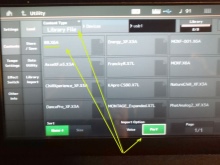
Piezīme! Parasti faili tiek sakārtoti pēc ierakstīšanas datuma. Ierīce parādīs visus failus, kas ir pieejami atskaņošanai šajā TV uztvērēja modelī.
Caur prefiksu
Izmantojot televizora pierīci, televizoram varat pievienot ārējo digitālās atmiņas ierīci. Televizoru kastes ir ļoti pieprasītas to plašā funkciju klāsta, ērtās ekspluatācijas un pieņemamās cenas dēļ. Visas televizora pierīces ir aprīkotas ar USB pieslēgvietu.


Mūsdienu televizoru modeļi ir savienoti pārī ar televizora pierīci, izmantojot HDMI kabeli. Sīkrīks ir savienots ar veco televizoru, izmantojot tulpes. Lai ieslēgtu zibatmiņas disku vai citu USB ierīci, veiciet šīs darbības.
- Televizora pierīce ir jāsavieno pārī ar televizoru un jāieslēdz.
- Pievienojiet savam sīkrīkam ārējo disku, izmantojot atbilstošo portu.
- Ieslēdziet televizoru un atveriet televizora pierīces izvēlni.
- Failu pārvaldniekā iezīmējiet video failu.
- Sāciet to, nospiežot tālvadības pults pogu Atskaņot.



Piezīme! Izmantojot televizora pierīci, varat ne tikai atskaņot video televizorā, bet arī palaist audio failus un skatīt attēlus. Mūsdienu modeļi atbalsta visus formātus.
Izmantojot DVD atskaņotāju
Gandrīz visi jaunie DVD atskaņotāji ir aprīkoti ar USB savienotāju. Šajā sakarā šī metode tiek aktīvi izmantota, lai savienotu zibatmiņas diskus ar televizoru. Sinhronizācija notiek saskaņā ar šādu shēmu.
- Ievietojiet digitālo atmiņas ierīci atbilstošajā interfeisā.
- Ieslēdziet atskaņotāju un televizoru.
- Izvēlieties, lai saņemtu signālu no atskaņotāja.
- Tagad, izvēloties vajadzīgo failu, varat to skatīt televizora ekrānā.



Šīs tehnikas izmantošanas galvenā priekšrocība ir tā lielākā daļa televizoru to automātiski atpazīs. Ja tas nenotiek, jums jāizvēlas jauns signāla uztveršanas avots. To var izdarīt, izmantojot tālvadības pulti, nospiežot TV / AV pogu.
Ja nepieciešamais fails nav redzams vai to nevar atskaņot, visticamāk viņa formāts neatbalsta izmantoto atskaņotāju... Šī metode ir lieliska, lai nolasītu datus no zibatmiņas diskiem, kuru vienīgais trūkums ir papildu aprīkojuma pievienošana.
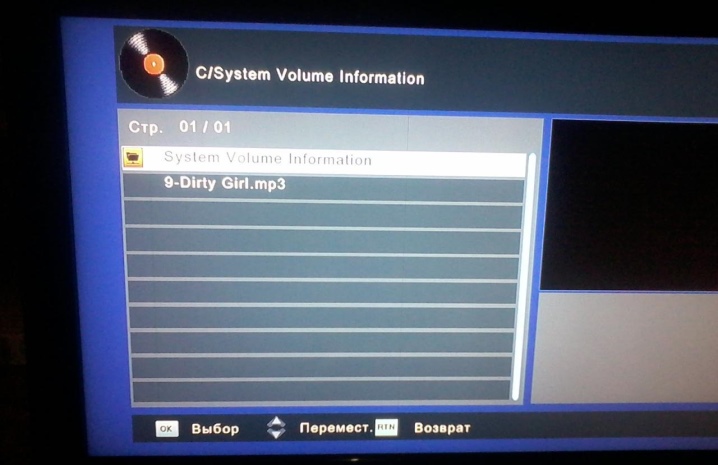
Izmantojot multivides atskaņotāju
Nākamā iespēja, ko arī bieži izmanto, ir sinhronizēt televizoru ar USB zibatmiņu, izmantojot multivides atskaņotāju. To galvenā atšķirība no DVD atskaņotājiem ir visu pašreizējo formātu lasīšana. Šī praktiskā un daudzfunkcionālā tehnika ļauj skatīt ne tikai video, bet arī fotoattēlus, bez nepieciešamības konvertēt. Multivides atskaņotāja lietošanas process ir vienkāršs un saprotams visiem lietotājiem neatkarīgi no pieredzes. Sinhronizācijas process ir gandrīz tāds pats kā aprakstīts iepriekš.

Vispirms atskaņotājs jāpievieno televizora uztvērējam, ievietojot vadu vajadzīgajā savienotājā. Pēc tam USB portam tiek pievienots digitālais diskdzinis. Pamata komplektācijā ietilpst visi savienojumam nepieciešamie kabeļi. Ja rodas problēmas ar savienošanu pārī, lūdzu, vēlreiz izmēģiniet tālāk redzamo diagrammu.
- Pievienojiet USB zibatmiņas disku vajadzīgajam savienotājam.
- Izmantojot tālvadības pulti, atveriet sadaļu "Video".
- Izmantojiet attīšanas pogas, lai atlasītu vajadzīgo failu.
- Lai sāktu, nospiediet pogu "OK".
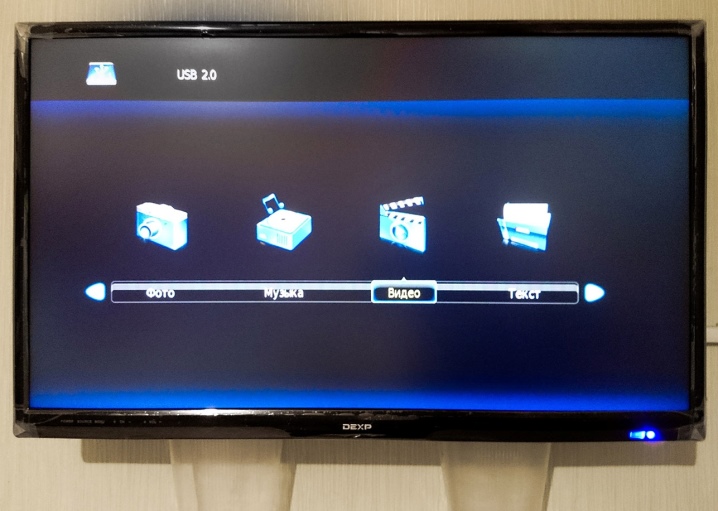
Tagad sīkrīki ir gatavi lietošanai – varat baudīt mūziku, filmas, seriālus un citus mediju materiālus. Pirms iekārtas pirmās lietošanas reizes ieteicams rūpīgi izlasīt tehnisko dokumentāciju un pārliecināties, ka esat izlasījis visus nepieciešamos formātus. Lielākā daļa atskaņotāju modeļu lasa USB atmiņas kartes ar FAT32 failu sistēmu. Lūdzu, ņemiet to vērā, formatējot digitālo datu nesēju.
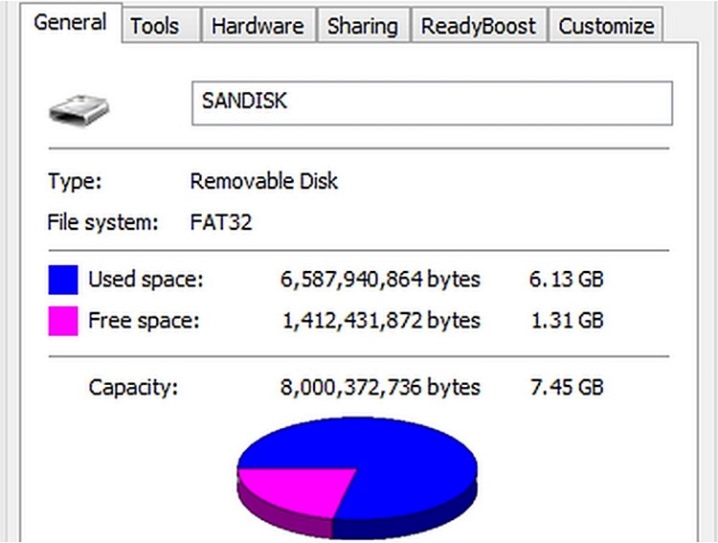
Piezīme: dažus lietotājus interesē, cik praktiski ir izmantot OTG adapteri (USB ieeja un HDMI izeja).
Lietotāji, kuri ir personīgi pārbaudījuši šo iespēju, atzīmē tās lietošanas ērtumu un praktiskumu. Nepieciešamība izmantot papildu sīkrīkus ir pilnībā novērsta. Jūs varat iegādāties šādu adapteri jebkurā elektronikas veikalā par pieņemamu cenu.


Savienojuma noteikumi
Sinhronizējot digitālos medijus ar televizoru un papildu aprīkojumu jāņem vērā šādas īpašības.
- Ir nepieciešams formatēt USB zibatmiņas disku vai jebkuru citu disku noteiktā failu sistēmā. Šī procedūra tiek veikta datorā un aizņem dažas minūtes. Vecākiem televizoriem ir nepieciešams FAT16 formāts. Ja gatavojat ierīci jaunam TV uztvērēja modelim, izvēlieties FAT32. Atcerieties, ka formatējot tiek izdzēsti visi esošie faili, kas atrodas datu nesējā.
- Ja pareizi noņemat USB zibatmiņas disku, sīkrīks darbosies ilgu laiku un pareizi. Lai pareizi veiktu ekstrakciju, jānospiež poga Stop uz tālvadības pults un pēc dažām sekundēm jāatvieno ierīce no savienotāja.
- Daži video, audio un fotoattēlu formāti var nebūt atskaņojami. Iekārtas lietošanas instrukcijā jānorāda, kurus paplašinājumus atbalsta televizors un papildu aprīkojums (televizora pierīces, atskaņotāji un daudz kas cits).
- Savienojumi periodiski jāpārbauda un jātīra. Putekļi un gruži var izraisīt iekārtas darbības traucējumus.
- Pievienojot elektrotīklam, pārliecinieties, vai ierīce ir cieši un droši ievietota pieslēgvietā. Ja iekārta neredz digitālo disku, bet esat pārliecināts par tā darbību un pareiziem iestatījumiem, iespējams, USB zibatmiņas disks nav pilnībā ievietots portā.
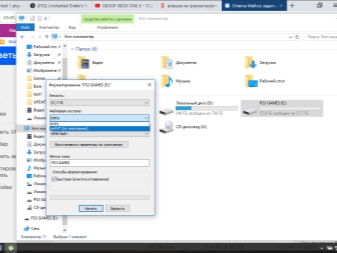

Kā to formatēt?
Formatēšana tiek veikta šādi.
- Pievienojiet atmiņas ierīci datoram.
- Startējiet "Mans dators" un atrodiet jaunu ierīci.
- Noklikšķiniet uz tā ar peles labo pogu un atlasiet "Formatēšana".
- Atvērtajā logā atlasiet vajadzīgo failu sistēmu.
- Atzīmējiet izvēles rūtiņu "Ātrais formatējums".
- Pēc visu nepieciešamo parametru iestatīšanas noklikšķiniet uz pogas "Sākt".
- Disks tagad ir gatavs lietošanai.

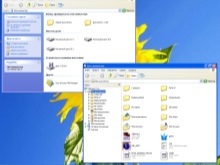
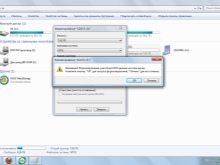
Iespējamās problēmas un to novēršana
Ražotāji, piedāvājot pircējam praktisku un funkcionālu tehniku, visu lietotāju ērtībām ir padomājuši par vienkāršu lietošanu un pārskatāmu izvēlni. Tajā pašā laikā, savienojot ierīces, var rasties dažas problēmas. Apskatīsim visbiežāk sastopamās problēmas un to novēršanas veidus.
Televizors neredz ārējo atmiņu
Ja pēc formatēšanas TV uztvērējs pārstāja redzēt zibatmiņas disku vai citu USB datu nesēju, problēma ir nepareizā failu sistēmā. Formatējot, datora operētājsistēma piedāvā lietotājam divas iespējas - NTFS vai FAT... Izmantotais aprīkojums var vienkārši neatbalstīt izvēlēto formātu.
Lai atrisinātu problēmu, pietiek ar diska formatēšanu vēlreiz, atlasiet atbilstošo failu sistēmu.
Informāciju par to, kura opcija jums nepieciešama, var atrast lietošanas pamācībā... Ir vērts atzīmēt, ka FAT32 sistēmai ir stingri ierobežojumi ierakstīto failu lielumam. NTFS nav ierobežojumu. Ja USB zibatmiņas disku izmantojat pirmo reizi, iespējams, esat saskāries ar bojātu sīkrīku. Pārbaudiet datu nesēju citā ierīcē, lai noskaidrotu, kāda ir problēma.
Nākamais iemesls, kāpēc televizors var neredzēt USB zibatmiņas disku, ir pārmērīga jauda... Katram TV uztvērējam ir ierobežojumi attiecībā uz pievienotā datu nesēja atmiņas lielumu, īpaši, ja jums ir darīšana ar vecāku modeli. Ja televizorā nav redzama 64 GB krātuve, atlasiet sīkrīku ar samazinātu atmiņas apjomu un mēģiniet vēlreiz.

Pēc ekspertu domām, problēmas var rasties, ja televizora uztvērējam ir USB pakalpojuma interfeiss. Tas ir ļoti reti, taču ieteicams pārbaudīt tā klātbūtni. Ražotāji to apzīmē ar marķējumu Tikai pakalpojumam.
Tāpat nevar izslēgt, ka osta ir nestrādājusi bojājumu dēļ. Spilventiņš var būt netīrs vai oksidēts. Ieteicams sazināties ar servisa centru, lai speciālists varētu droši atrisināt problēmu. Dažos gadījumos jums vajadzēs atkārtoti pielodēt bojātās vietas.

TV signāla uztvērējs neredz multivides failus
Otra izplatītā problēma, kas rodas, pievienojot USB diskus, ir tā, ka aparatūra neatbalsta noteiktu formātu. Turklāt, mēģinot lasīt failus nepiemērotā formātā, var rasties šādas problēmas.
- Tehnika neatskaņo skaņu skatoties filmu un citu video materiālu, vai otrādi (skaņa ir, bet attēla nav).
- Nepieciešamais fails ir redzams failu sarakstā, tas neatveras vai spēlē otrādi. Varat izvērst video tieši skatīšanās laikā, ja šī funkcija ir pieejama jūsu izmantotajā atskaņotājā.
- Ja vēlaties atvērt prezentāciju TV ekrānā, bet iekārta neredz vajadzīgo failu, tas ir jāsaglabā vēlreiz vēlamajā formātā. Saglabājot prezentāciju, atlasiet vajadzīgās opcijas.
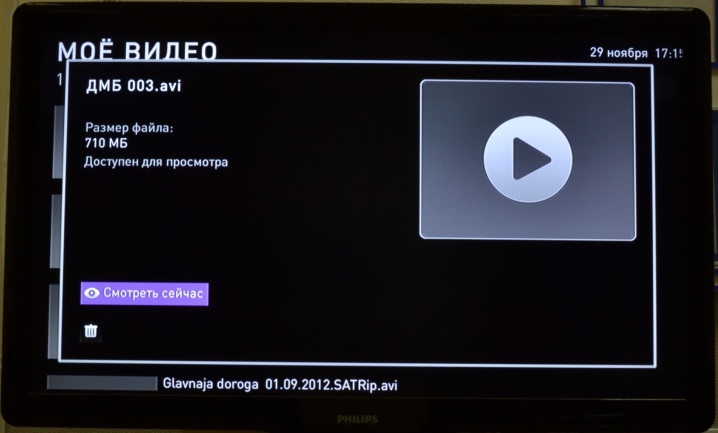
Lai mainītu faila formātu, jums jāizmanto īpaša programmatūra (konvertors). Jūs to varat lejupielādēt no interneta bez maksas. Visplašāk izmantotās programmas ir Format Factory, Freemake Video Converter, Any Video Converter. Pateicoties vienkāršajai un krievu valodas izvēlnei, programmatūras lietošana ir ļoti vienkārša. Darbs tiek veikts šādi.
- Palaidiet pārveidotāju datorā.
- Atlasiet failu, kuru vēlaties konvertēt.
- Izlemiet, kādu formātu vēlaties, un sāciet procesu.
- Pagaidiet, līdz programma veiks darbu.
- Pēc pabeigšanas ievietojiet jauno failu USB zibatmiņas diskā un mēģiniet to palaist vēlreiz.
Piezīme! Neaizmirstiet izmantot funkciju Droša noņemšana, kad datoram pievienojat digitālo datu nesēju.
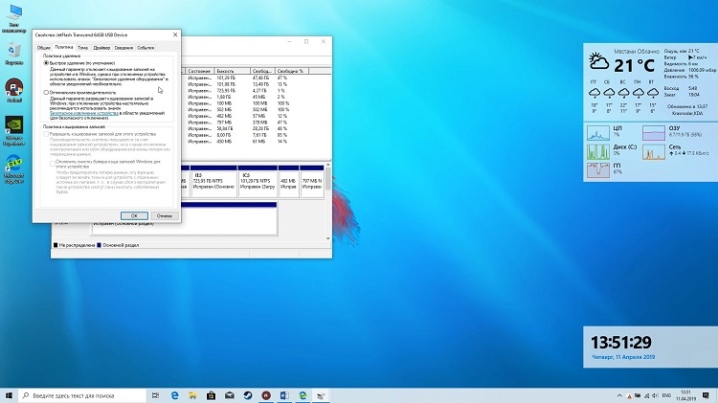
Modifikācija
Pievienojot televizoram digitālo atmiņas ierīci, noteikti ņemiet vērā interfeisa modifikāciju. Problēma var rasties, ja televizora USB savienotāja veids ir 2.0 un zibatmiņas disks izmanto citu versiju - 3.0. Pēc ekspertu domām, problēmām nevajadzētu būt, taču praksē tehnoloģijas bieži sāk konfliktēt. Izmantotās modifikācijas veida noteikšana ir vienkārša.
- Plastmasas krāsa - melna... Kontaktu skaits - 4. Versija - 2.0
- Plastmasas krāsa ir zila vai sarkana. Kontaktu skaits - 9. Versija - 3.0.
Šīs problēmas risinājums ir diezgan vienkāršs. Varat izmantot citus digitālos datu nesējus. Ieteicams arī pievienot USB zibatmiņu, izmantojot papildu aprīkojumu.
Kā skatīties attēlus no USB televizorā, skatiet tālāk.













Komentārs tika veiksmīgi nosūtīts.